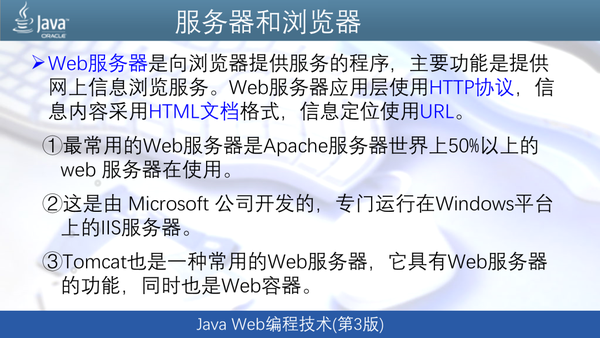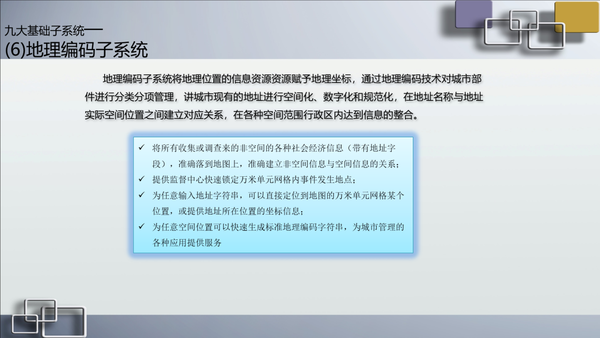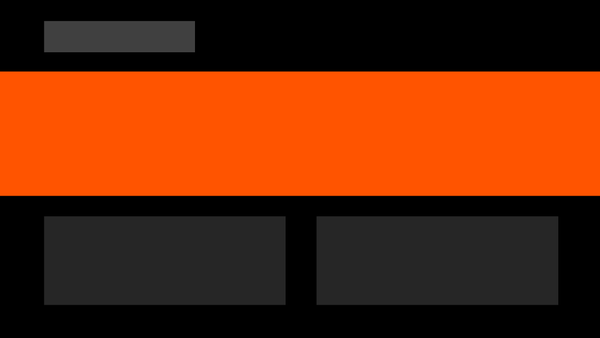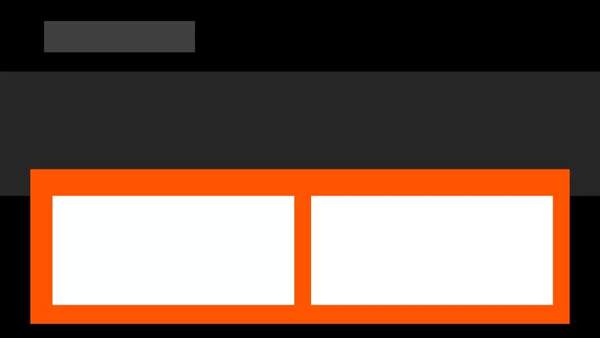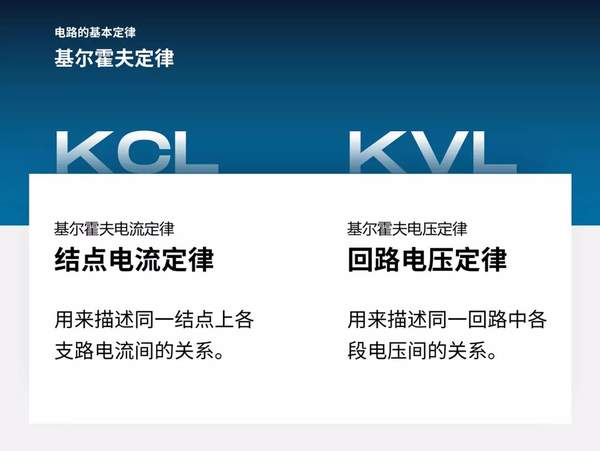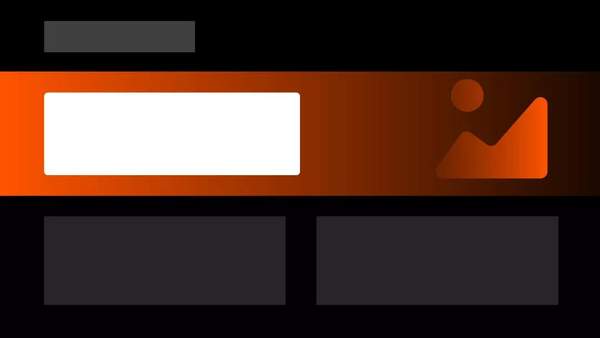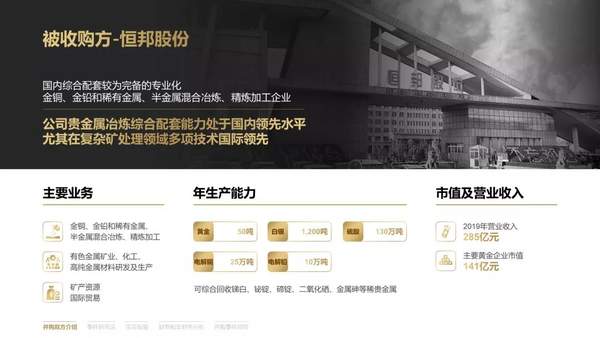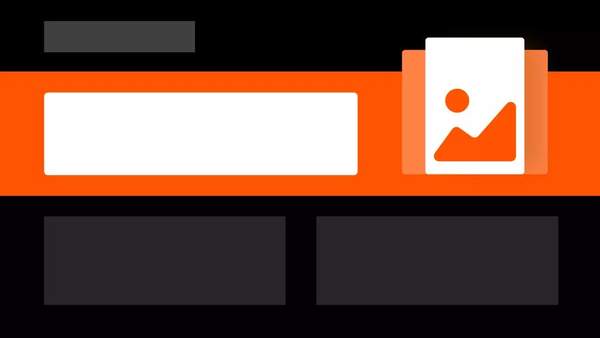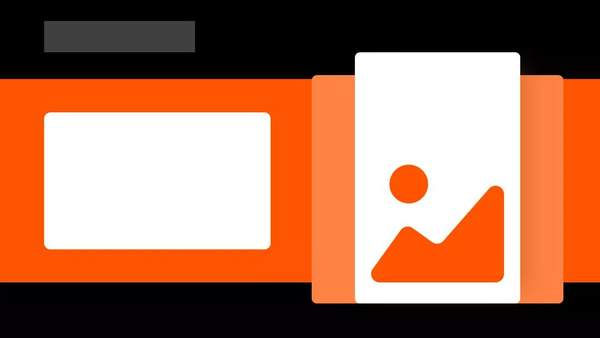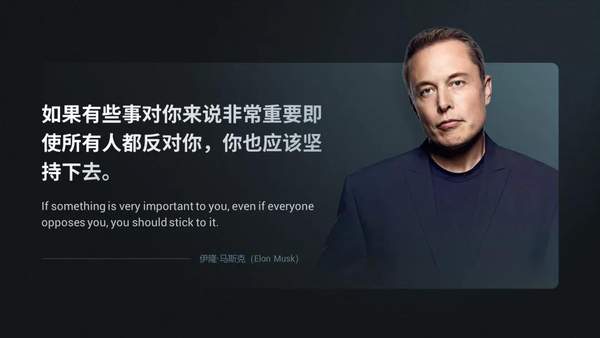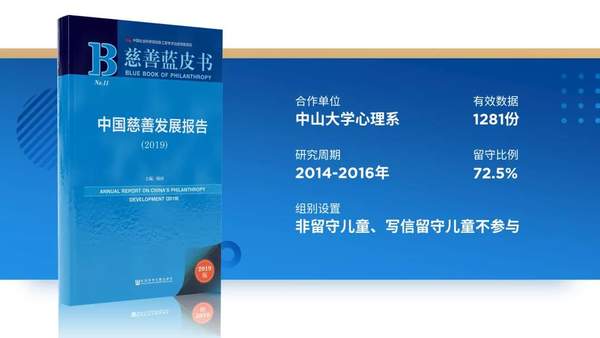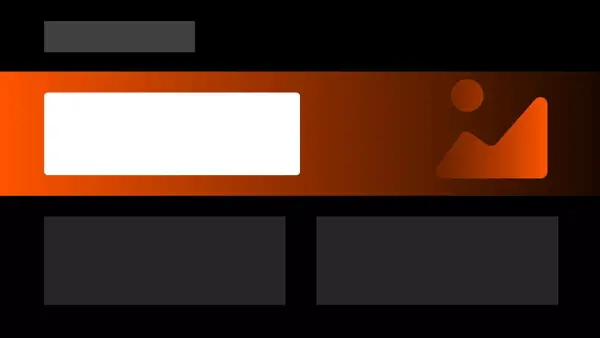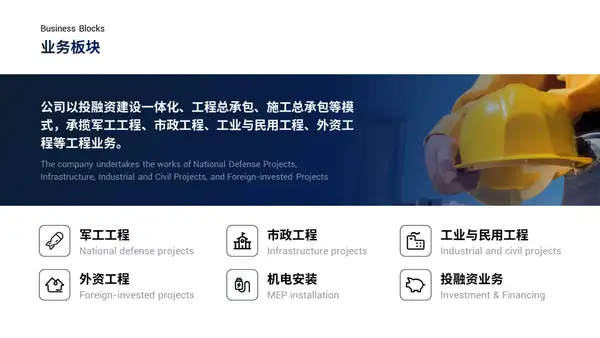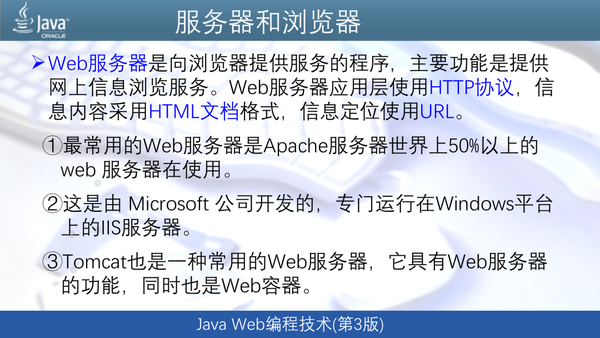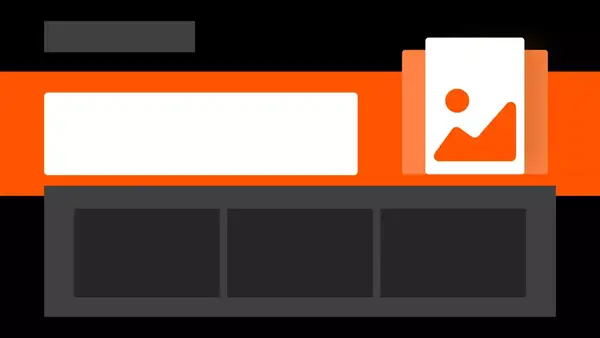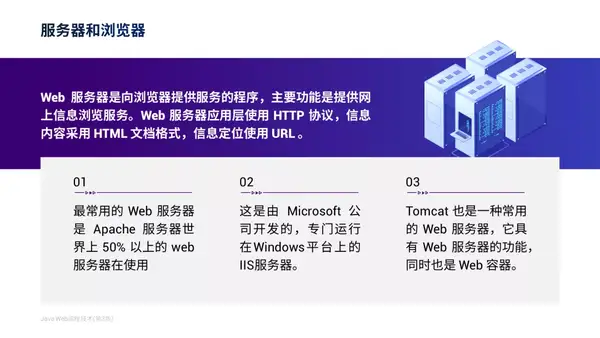ppt如何排版整齐(ppt图文排版怎么做)
相信大家都遇到过,文字爆多的PPT,而且不能删改,PPT页面总是做得很丑,就像这样:
所以,这篇文章,就来跟大家分享一个超级好用的万能排版法,专治多文字页,它就叫『拦腰排版布局法』。
它的基本形式就像这样,当然,还是要随着内容的变化而变化。
这种布局法,比较适合用于『1 N』型的内容,就是一段总结 多段描述:
并且呢,我们在使用这种方法时,可以用3种不同的创意。
01 色块叠压
这是最简单的一种变形方法,在拦腰的色块上方,叠加一层色块,用来承载底部的多段内容。
给大家找个具体的案例,方便理解。
用白色色块,叠压在蓝色色块之上,承载两段内容进行排版:
除此之外,我还给大家整理了近200个常用版式,帮你解决PPT大部分排版问题。
关注@旁门左道PPT,点击我的头像,进入主页,点击私信,回复关键词【版式集锦】即可获取~
02 渐变融合
这种方式,比较适合用在有图的情况下。
通过调整拦腰色块的渐变,让图片和色块融为一体,这样可以丰富色块的视觉效果。
同样地,来看个具体的案例。
比如像这个页面,就是右侧的图片部分,与色块融为一体,这样看起来,视觉效果更丰富:
03 局部露出
同样是适用在有图的情况下,通过将图片主体部分放大,使局部露出在色块外,会让页面更有创意。
当然,如果想要使用这种方式,不可避免地要对图片进行抠图,把主体物单独露出来:
在这里,拓展一个新的版式,如果页面上只有一大段文字和一张图片,我们也可以把这种版式,变成这样:
使用这种变形的版式,我们可以用来排版人物页,或者是介绍某种产品,甚至是排版截图:
接下来,我们通过两个例子,来练习一下。
比如是像这个页面,也是我们说的,一段总述+6段描述型页面:
我们呢,就可以采用这种版式结构:
把图片和色块融为一体,是不是很简单就能做出一个还不错的 PPT 页面呢?
像这个页面,很多人看到这么多字,就不知道如何下手:
别慌,其实,对内容分析之后,会发现,它不就是1段总述 3段描述型的内容吗?
为了让页面更有创意,我们可以把前面的版式混合搭配使用,既有穿插露出效果,还有色块叠压:
很简单的做法,是不是就可以把页面内容排版成这样呢?
以上呢,就是关于『拦腰排版布局法』的使用方法,从我的经验来看,这个方法还是挺简单实用的。
大家不要忘记领取,今天分享的近200个PPT版式参考!
关注@旁门左道PPT,点击我的头像,进入主页,点击私信,回复关键词【版式集锦】即可获取~